თუ თქვენს კომპიუტერში Windows 10-ის რუსული ვერსია არ არის დაინსტალირებული, და ის არ არის ერთი ენა, შეგიძლიათ მარტივად გადმოწეროთ და დააინსტალიროთ სისტემის ინტერფეისის რუსული ენა, ასევე დაუშვათ რუსული ენა Windows 10 პროგრამებისთვის. ნაჩვენებია ქვემოთ მოცემულ ინსტრუქციებში.
შემდეგი ნაბიჯები ნაჩვენებია Windows 10 – ისთვის ინგლისურ ენაზე, მაგრამ იგივე იქნება სხვა სტანდარტულ ინტერფეისის ენებთან დაკავშირებული ვერსიებისთვის (თუ პარამეტრების ელემენტები სხვაგვარად არ არის დასახელებული, მაგრამ ვფიქრობ, რომ ძნელი არ არის ამის დადგენა). ეს ასევე შეიძლება სასარგებლო იყოს: როგორ შეცვალოთ კლავიშთა კომბინაცია Windows 10 – ის ენის შეცვლისთვის.
შენიშვნა: თუ ინტერფეისის რუსული ენის ინსტალაციის შემდეგ, ზოგიერთი დოკუმენტი ან პროგრამა აჩვენებს კრაკოზიაბრის გამოყენებას, გამოიყენეთ ინსტრუქცია, თუ როგორ უნდა დააფიქსიროთ კირილური ანბანის ჩვენება Windows 10-ში.
დააინსტალირეთ რუსული ინტერფეისის ენა Windows 10 ვერსიაში 1803 აპრილის განახლებაში
Windows 10 1803 აპრილის განახლებაში, ენის შეცვლის ენების პაკეტების დაყენება საკონტროლო პანელიდან გადავიდა "ოფციონზე".
ახალ ვერსიაში ბილიკი შემდეგი იქნება: პარამეტრები (Win + I კლავიშები) - დრო და ენა - რეგიონი და ენა (პარამეტრები - დრო და ენა - რეგიონი და ენა). აქ თქვენ უნდა აირჩიოთ სასურველი ენა (და თუ არა, დაამატეთ ის, დაამატეთ ენის დამატება) "სასურველი ენების" სიაში და დააჭირეთ ღილაკს "პარამეტრები". შემდეგ ეკრანზე დატვირთეთ ამ ენის ენის პაკეტი (ეკრანის სურათში - გადმოწერეთ ინგლისური ენის პაკეტი, მაგრამ რუსული ენისთვის იგივე).
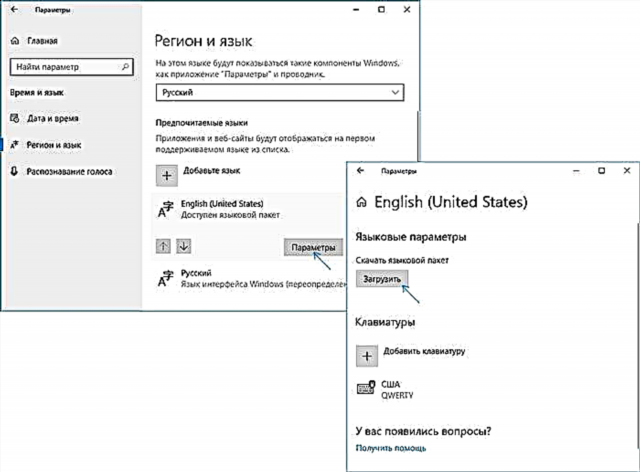
ენის პაკეტის ჩამოტვირთვის შემდეგ, დაბრუნდით წინა "რეგიონი და ენა" ეკრანზე და აირჩიეთ "Windows ინტერფეისის ენა" სიაში.
როგორ გადმოწეროთ რუსული ინტერფეისის ენა პანელის გამოყენებით
Windows 10-ის წინა ვერსიებში იგივე რამ შეიძლება გაკეთდეს მართვის პანელის გამოყენებით. პირველი ნაბიჯი არის რუსული ენის ჩამოტვირთვა, სისტემისთვის ინტერფეისის ენა. ამის გაკეთება შეგიძლიათ Windows 10 საკონტროლო პანელში.
გადადით საკონტროლო პანელში (მაგალითად, ღილაკზე "Start" - "პანელის" დაჭერით), გადაიტანეთ "View by" პუნქტი ხატებს ზემოდან მარჯვნივ და გახსენით "ენა" პუნქტი. ამის შემდეგ, მიყევით ამ ნაბიჯებს, რომ დააინსტალიროთ ენის პაკეტი.
შენიშვნა: თუ თქვენს სისტემაში უკვე დაინსტალირებულია რუსული, მაგრამ მხოლოდ კლავიატურიდან შესასვლელით, არა ინტერფეისით, შემდეგ დაიწყეთ მესამე აბზაციდან.
- დააჭირეთ ენის დამატებას.

- იპოვნეთ სიაში "რუსული" და დააჭირეთ ღილაკს "დამატება". ამის შემდეგ, რუსული ენა გამოჩნდება შეყვანის ენების სიაში, მაგრამ არა ინტერფეისი.

- დააჭირეთ "ოფციებს" რუსული ენის საპირისპიროდ, შემდეგ ფანჯარაში შემოწმდება Windows 10 ინტერფეისის რუსული ენის არსებობა (კომპიუტერი უნდა იყოს დაკავშირებული ინტერნეტთან)
- თუ რუსული ინტერფეისის ენა ხელმისაწვდომია, გამოჩნდება ბმული „ჩამოტვირთეთ და დააინსტალირეთ ენების პაკეტი“. დააჭირეთ ამ ელემენტს (თქვენ უნდა იყოთ კომპიუტერის ადმინისტრატორი) და დაადასტუროთ ენების პაკეტის ჩამოტვირთვა (40 MB- ზე ცოტა მეტი).

- რუსული ენის პაკეტის დამონტაჟების შემდეგ და ინსტალაციის ფანჯარა დახურულია, თქვენ დაბრუნდებით შეყვანის ენების სიაში. დააჭირეთ ღილაკს "ოფციები" შემდეგ "რუსულის" გვერდით.

- სექციაში "Windows ინტერფეისის ენა" აღინიშნება, რომ რუსული არის ხელმისაწვდომი. დააჭირეთ ღილაკს "გააკეთე ეს ძირითადი ენა".

- მოგეთხოვებათ შეხვიდეთ სისტემაში და შეხვიდეთ სისტემაში, რათა Windows 10 ინტერფეისის ენა შეიცვალოს რუსულად. დააწკაპუნეთ გამორთვა ახლა თუ გვიან, თუ რამის დაზოგვა გჭირდებათ გასვლამდე.

შემდეგ შესვლის შემდეგ Windows 10 ინტერფეისის ენა იქნება რუსული. ასევე, ზემოთ მოყვანილი ნაბიჯების მიღების პროცესში დაემატა რუსული შეყვანის ენა, თუ იგი ადრე არ იყო დაინსტალირებული.
როგორ გავააქტიუროთ რუსული ინტერფეისის ენა Windows 10 პროგრამებში
იმისდა მიუხედავად, რომ ადრე აღწერილი მოქმედებები ცვლის თავად სისტემის ინტერფეისის ენას, Windows 10 მაღაზიიდან თითქმის ყველა პროგრამა, სავარაუდოდ, დარჩება სხვა ენაზე, ჩემი შემთხვევაში, ინგლისურ ენაზე.
მათში რუსული ენის ჩასატარებლად, მიყევით ამ ნაბიჯებს:
- გადადით საკონტროლო პანელში - "ენა" და დარწმუნდით, რომ ჩამონათვალში პირველ ადგილზეა რუსული ენა. წინააღმდეგ შემთხვევაში, შეარჩიეთ იგი და დააჭირეთ მენიუს "Up" ენების ჩამონათვალის ზემოთ.
- საკონტროლო პანელში, გადადით "რეგიონალური სტანდარტები" და "პირველადი მდებარეობის" ღილაკზე "საიდან" აირჩიეთ "რუსეთი".
შესრულებულია, ამის შემდეგ, გადატვირთვის გარეშეც კი, Windows 10-ის ზოგიერთი პროგრამა ასევე შეიძენს ინტერფეისის რუსულ ენას. დანარჩენისთვის, დაიწყეთ იძულებითი განახლება სააპლიკაციო მაღაზიის მეშვეობით (გახსენით მაღაზია, დააჭირეთ პროფილის ხატს, შეარჩიეთ "ჩამოტვირთვები და განახლებები" ან "ჩამოტვირთვა და განახლებები" და მოძებნეთ განახლებები).

ასევე, ზოგიერთ მესამე მხარის პროგრამაში ინტერფეისის ენა შეიძლება კონფიგურირდეს თავად პროგრამის პარამეტრებში და არ იყოს დამოკიდებული Windows 10 – ის პარამეტრებზე.
ეს ყველაფერი, რუსული ენის თარგმანი დასრულდა. როგორც წესი, ყველაფერი მუშაობს უპრობლემოდ, თუმცა, ორიგინალური ენა შეგიძლიათ შეინახოთ წინასწარ დაინსტალირებულ პროგრამებში (მაგალითად, თქვენს აღჭურვილობასთან დაკავშირებული).

















